
Dla artystów Apple wydało nowy pulpit nawigacyjny, specjalnie Apple Music dla artystów, gdzie możesz zmień swój profil artysty Apple Music. Zapewnia artystom różnorodne dane, dzięki czemu mają oni pojęcie o tym, czego słuchają ich fani, a także o swoich zwyczajach zakupowych.
Mając to na uwadze, potrzebujesz narzędzia, które to umożliwi. Z DumpMedia Apple Music Converter pozwoli Ci szybko i łatwo zmienić profil artysty Apple Music. W przypadku podstawowego podejścia możesz także wprowadzać zmiany bezpośrednio w Apple Music.
Przewodnik po zawartościCzęść 1. Co to jest sekcja Apple Music for ArtistCzęść 2? Jak zmienić profil artysty w Apple Music? Część 3. Bonus: Jak zawsze słuchać Apple Music za darmoCzęść 4. Końcowe przemyślenia
Jeśli korzystasz z Apple Music, być może nie znasz jeszcze „Apple Music dla artystów" Sekcja. Przed przejściem do dalszych kroków jak zmienić profil artysty w Apple Musicprzyjrzyjmy się bliżej temu krótkiemu wprowadzeniu.
Sekcja Apple Music for Artist zawiera informacje, których możesz użyć do edycji lub zmiany profilu Apple Music.
Wskazówka bonusowa : Oto kilka Odtwarzacze internetowe Apple Music powinieneś rozważyć, możesz wybrać to, co lubisz.
Możesz zmienić zdjęcie profilowe artysty Apple Music w aplikacji Muzyka na urządzeniach z systemem iOS lub w iTunes na komputerze Mac. Przyjrzyjmy się teraz bliżej, jak to zrobić na urządzeniach z systemem iOS.
Uzyskaj dostęp do aplikacji muzycznej na używanym urządzeniu z systemem iOS. Przejdź do „Dla Ciebie ”I dotknij okrągłej ikony profilu, którą można znaleźć w prawej górnej części ekranu.
Przejdź do ikony Zarządzaj. W sekcji Obraz wykonawcy możesz przesłać nowe zdjęcie lub obraz, które chcesz. Po prostu upewnij się, że obraz musi mieć format 2400 x 2400 w formacie .png lub .jpg.
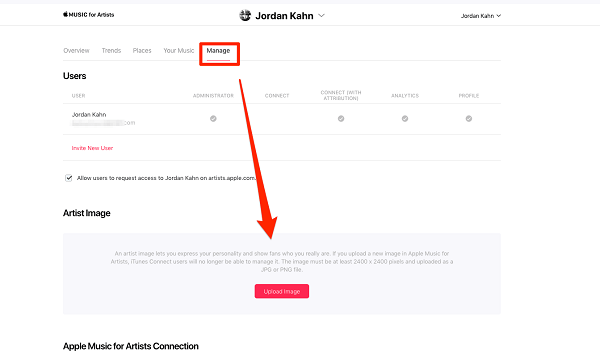
Po zakończeniu możesz przyciąć i przenieść obraz, aby dostosować sposób, w jaki będzie on wyświetlany w Twoim profilu. Gdy zdjęcie będzie satysfakcjonujące, dotknij opcji „Przesłanie danych ”, Aby zakończyć przesyłanie.
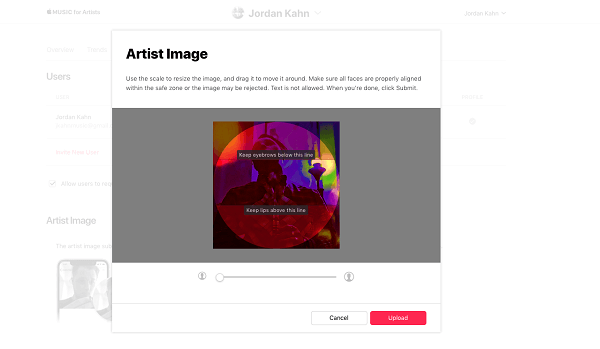
Pamiętaj, że obraz, który prześlesz, nie zmieni się natychmiast, ponieważ istnieje ręczny proces zatwierdzania wszelkich nowych zmian w profilu artysty Apple Music. W większości przypadków zatwierdzenie zmian zajmie kilka dni.
Gdy zobaczysz komunikat „Przesłano do sprawdzenia”, oznacza to po prostu, że proces jest w toku. Mając to na uwadze, pamiętaj o przesłaniu odpowiedniego zdjęcia, aby nie było potrzeby częstego zmieniania zdjęcia profilowego artysty w Apple Music.
Jeśli zastanawiasz się, jak zawsze słuchać Apple Music za darmo, powinieneś rozważyć rozszerzenie DumpMedia Apple Music Converter. Oferuje kilka przydatnych funkcji, takich jak usuwanie ochrony DRM.
Proces konwersji zapewniany przez oprogramowanie umożliwia dostosowanie ustawień profilu utworu wyjściowego, a także formatu nazwy pliku.
Przyjrzyjmy się teraz bliżej krokom konwersji utworów M4P z Apple Music na MP3 formacie, dzięki czemu możesz zawsze bezpłatnie słuchać Apple Music.
Darmowe pobieranie Darmowe pobieranie
Pierwszym zadaniem jest instalacja DumpMedia Apple Music Converter a później aktywuj go na stronie rejestracji. Po prostu otwórz okno rejestracji i wprowadź plik Kod aktywacyjny które otrzymasz. Zwróć uwagę, że zakupiona wersja zapewni Ci więcej funkcji i nie ma ograniczeń czasowych na jej użycie.
Po aktywowaniu oprogramowania otwórz je. W tym momencie wszystkie pobrane pliki Apple Music, iTunes, podcasty i pliki wideo są automatycznie przesyłane do konwertera. Upewnij się, że utwory, które chcesz przekonwertować, zostały pobrane na komputer.
Możesz sprawdzić przesłane pliki w sekcji „Playlisty”. Jeśli nie możesz znaleźć plików muzycznych, które chcesz przekonwertować, po prostu stuknij w przycisk „Odśwież” aby zaktualizować bibliotekę iTunes.

Po lewej stronie oprogramowania można znaleźć typy plików wideo lub audio, które zostały przesłane. Możesz wybierz jedną kategorię najpierw sprawdź wybrane pliki w prawej kolumnie. Wybierz pliki klikając na pole z przodu lub wyszukaj je bezpośrednio korzystając z pola wyszukiwania w górnej części i następnie je zaznacz.
Przejdź do „Ustawienia wyjściowe ” i w rozwijanym menu wybierz typ konwertowanego formatu, w którym znajdziesz M4A, MP3, AC3, AU, AIFF, MKA i M4R. Zwróć uwagę, że odpowiedni parametr jest ustawiony, ale możesz go dostosować samodzielnie w prawej kolumnie, w tym szybkość transmisji, kodek, kanały i częstotliwość próbkowania.

Jeśli zamierzasz konwertować audiobooki, formaty takie jak M4A, MP3, AC3, FLAC, MKA, AU, AIFF i M4R są dostępne. Po wybraniu formatu, ustawić ścieżkę przechowywania, lub przekonwertowany plik jest automatycznie zapisywany w folderze domyślnym.
Stuknij w „konwertować ”, Aby rozpocząć proces konwersji. Po prostu poczekaj, aż proces się zakończy. Długość procesu konwersji zależy od liczby konwertowanych plików.

I gotowe – szybki i prosty sposób na zmianę profilu artysty Apple Music na swoją korzyść bezpośrednio w Apple Music. Jako część dodatkowa, DumpMedia Apple Music Converter może łatwo konwertować pliki do różnych dostępnych formatów, aby słuchać Apple Music za darmo na zawsze.
Jeśli potrzebujesz wszechstronnego oprogramowania, które oferuje wiele przydatnych funkcji, DumpMedia Apple Music Converter jest obecnie zalecanym wyborem na rynku.
